Terceirizar ou Desenvolver Internamente: o que sua empresa realmente precisa?
Em um cenário cada vez mais digital, muitas empresas se veem diante da seguinte dúvida:Devo contratar uma equipe de TI…
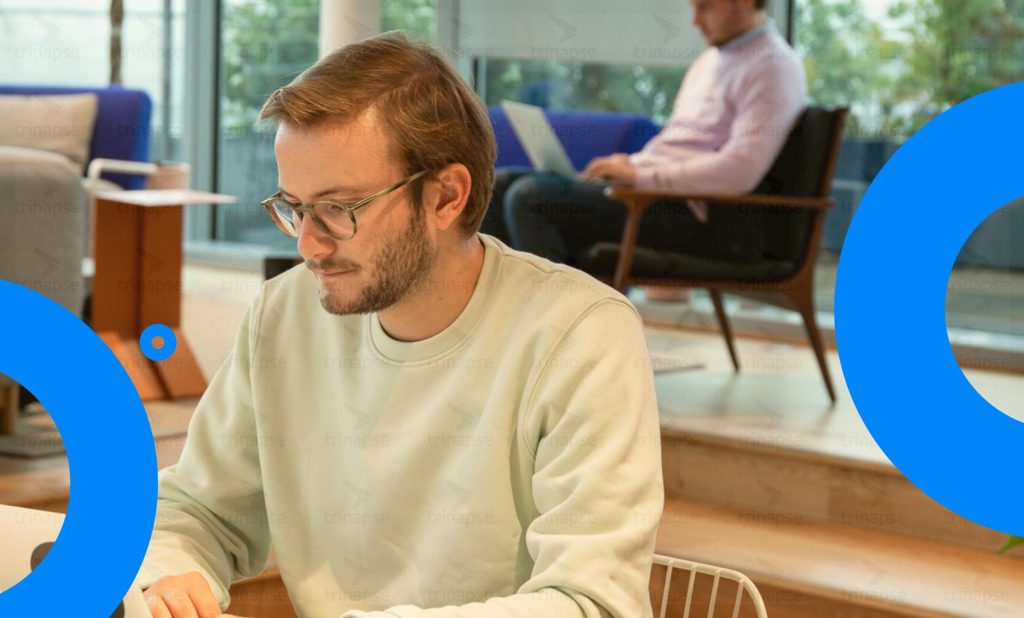
Sempre que publicava uma postagem de notícias do SharePoint, ficava feliz quando as pessoas se davam ao trabalho de ler minhas postagens.
Mas quando apresentamos aos editores essas opções de feedback, algumas pessoas hesitaram. Quando dissemos a eles que receberiam um e-mail para feedback, alguns ficaram aliviados por não perderem os comentários, alguns ficaram ainda mais hesitantes porque isso significava “mais e-mail para cuidar”.
No entanto, recomendamos enfaticamente aos editores que permitam interações para postagens de notícias. Isso significa mais comunicação bidirecional e isso é uma coisa boa.
Para páginas estáticas, que estão disponíveis o tempo todo, deixamos isso para o editor. Pode ser melhor mencionar o responsável ou fornecer um endereço de e-mail para perguntas sobre uma página sobre processos dentro da organização, por exemplo.
Quando você publica uma página, comentários e curtidas são ativados por padrão. Quando alguém curte ou comenta, o criador do post receberá imediatamente um e-mail a cada interação.
Este e-mail pode acabar em “Outro” se você tiver ativado a Caixa de entrada prioritária.
Se isso inunda você com e-mails, depende de muitas coisas: com que frequência você publica, o tipo de informação que publica, o tamanho da organização e quão interativo é o público.
Se você receber e-mails de feedback e/ou não gostar de ter todos esses e-mails espalhados pela sua caixa de entrada, você pode usar as regras para coletar todos eles em uma pasta separada.
Certifique-se de criar uma pasta primeiro e, em seguida, configurar as regras, com base em ‘assunto inclui’.
Você também pode fazer isso no Power Automate, é claro, mas as regras são mais fáceis.
Você também pode usar isso quando costuma postar notícias em nome de outra pessoa; você pode encaminhar comentários para eles usando uma regra. Nesse caso, use “Encaminhar para” como a ação.
Lembre-se de consultar esta pasta regularmente e de responder aos comentários sempre que necessário. Isso é importante porque a frase “deixou um comentário” também é usada para comentários em documentos e listas compartilhados.
Ao clicar em “Adicionar > Postagem de notícias” na Web Part, você verá a opção Comentários na parte inferior da página. Quando você alterna a opção antes de publicar, ninguém poderá adicionar comentários.
No entanto, as pessoas ainda podem curtir sua postagem e isso enviará um e-mail para a caixa de correio do criador.
Isso também acontecerá quando não houver autor mencionado ou quando o autor mencionado não for o criador. O criador receberá o e-mail.
Portanto, desativar os comentários em suas postagens ou páginas pode economizar alguns e-mails, mas você ainda receberá um e-mail para cada curtida, portanto, também pode usar a opção “excluir automaticamente” usando uma regra.
Eu não aconselharia fazer isso, mas para completar, posso informar que há uma opção na página inicial do SharePoint para remover todasas curtidas e comentários nas notícias e páginas do SharePoint para todos os seus sites do SharePoint.
Existem duas maneiras de acessar a página com as configurações:
Observe que isso não interrompe os comentários nos documentos. Se você clicar em “Configurações de notificação” na parte inferior de um “e-mail de comentário do documento”, você será direcionado para as configurações de notificação do OneDrive, onde poderá desativar algumas notificações. Mas por que você faria isso?
Se você é um editor de notícias e/ou página e recebe muitos e-mails de notificação porque seus colegas respondem com frequência, primeiro parabenize-se por ser um editor que pode colocar as pessoas em movimento!
Continue acessando o blog da Trinapse para mais artigos como este.
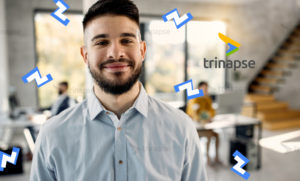
Em um cenário cada vez mais digital, muitas empresas se veem diante da seguinte dúvida:Devo contratar uma equipe de TI…

No artigo anterior, exploramos o conceito de Zero Trust e como ele se encaixa no ecossistema da Power Platform. Agora,…

A adoção da Power Platform (Power Apps, Power Automate, Power BI e Power Virtual Agents) tem crescido exponencialmente nas empresas.…